Inleiding
In dit document wordt beschreven hoe u een wachtwoordreset uitvoert op een bepaald Cisco Telemetry Broker (CTB)-toestel.
Voorwaarden
Vereisten
Cisco raadt kennis van de volgende onderwerpen aan:
- Basisbeheer voor Linux
- Basic Cisco Telemetry Broker-architectuur
- Consoletoegang tot de Command Line Interface (CLI) naar het gewenste toestel is nodig om het wachtwoord opnieuw in te stellen.

Opmerking: Dit proces kan alleen worden uitgevoerd op virtuele Broker-knooppunten. Hardwareapparaten worden beperkt door veilig opstarten.
- Opmerking: Dit proces kan alleen worden uitgevoerd op een virtuele CTB Broker-node omdat hardwareapparaten kunnen worden beperkt door veilig opstarten.
Gebruikte componenten
De informatie in dit document is gebaseerd op de volgende software- en hardware-versies:
- CTB Manager-node met versie 2.0.1.
- CTB Broker node met versie 2.0.1.
De informatie in dit document is gebaseerd op de apparaten in een specifieke laboratoriumomgeving. Alle apparaten die in dit document worden beschreven, hadden een opgeschoonde (standaard)configuratie. Als uw netwerk live is, moet u zorgen dat u de potentiële impact van elke opdracht begrijpt.
Configureren
Het wachtwoord kan individueel worden uitgevoerd voor elke gebruiker,admin, rootenwebadmin. De webgebruikerwebadminis alleen beschikbaar voor de Node Manager in CTB. De gebruikersadminen CLI root zijn beschikbaar in zowel Manager- als Broker-knooppunten.
Het CLI-beheerderswachtwoord wijzigen
Als u het huidige CLI-beheerderswachtwoord kent en dit gewoon wilt wijzigen. Dit kan worden gedaan met de opdracht sudo ctb-install --config, terwijl u bent ingelogd als beheerder
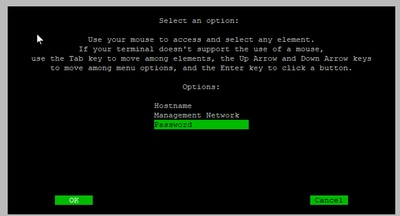
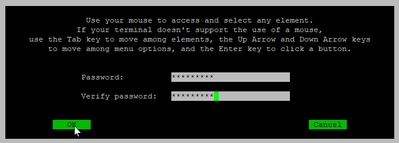
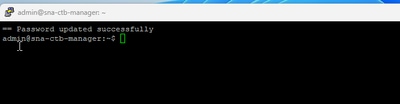
De CLI-gebruikerswachtwoorden opnieuw instellen
Om een van de CLI-gebruikerswachtwoorden opnieuw in te stellen:
1. Maak verbinding met de gewenste node via consoleverbinding.
2. Voer de opdracht in sudo shutdown -r now om de node opnieuw op te starten.
3. Typ in het menu GRUB om het scherm met opstartparametersete openen. Deze afbeelding toont een voorbeeld van het menu GRUB: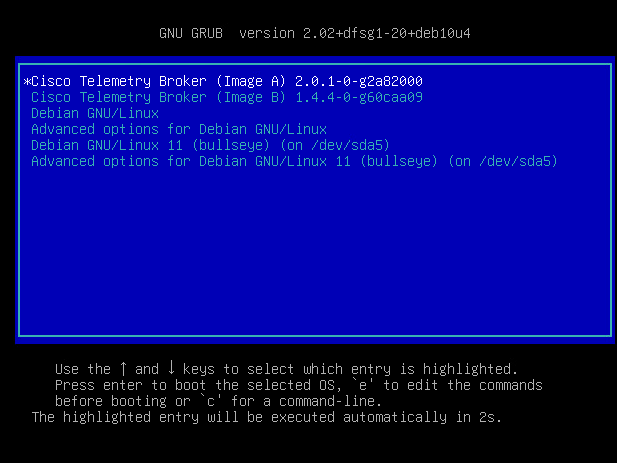 Voorbeeld van het menu GRUB in een CTB-node
Voorbeeld van het menu GRUB in een CTB-node
4. Zoek de lijn die begint met linux . Plaats de cursor aan het einde van de lijn en voer init=/bin/bashin. Zorg ervoor dat er een spatie is voor de bovengenoemde string. Deze afbeelding toont een voorbeeld van hoe de toegevoegde parameter eruit ziet op het scherm:
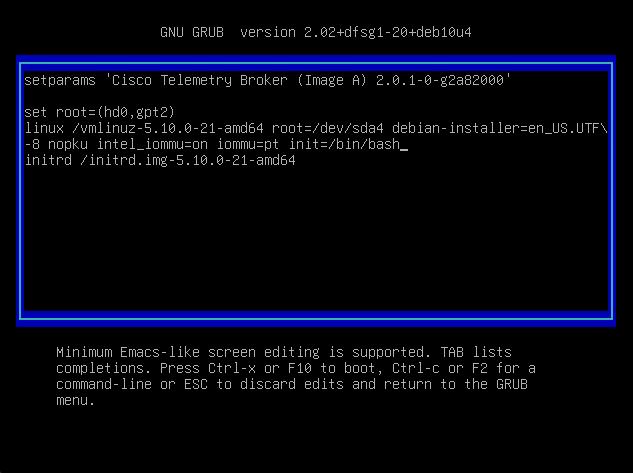 Parameterscherm met de extra optie
Parameterscherm met de extra optie
5. Geef op om de node op te starten met de geconfigureerde parametersCtrl+X.
6. Voer in de root shell van Debian de opdracht mount -n -o remount,rw / in om het root-bestandssysteem opnieuw te monteren. Deze afbeelding geeft een voorbeeld van de uitvoer:
 Uitvoer van de opdracht Hermonteren
Uitvoer van de opdracht Hermonteren
7. Reset het wachtwoord van de gewenste gebruiker. Om het wachtwoord van derootgebruiker opnieuw in te stellen. voer de passwdopdracht in. Om het wachtwoord van de gebruiker opnieuw in te stellenadmin. voer de opdrachtpasswd adminin. Houd er rekening mee dat de normale vereisten voor complexe wachtwoorden blijven bestaan. De volgende afbeelding toont een voorbeeld van een wachtwoordreset voor beide gebruikers:
 Voorbeeld van het opnieuw instellen van het wachtwoord voor beide CLI-gebruikers
Voorbeeld van het opnieuw instellen van het wachtwoord voor beide CLI-gebruikers
8. Voer Ctrl+Alt+Del in Windows of Ctrl+Option+Del Mac in om de node opnieuw te starten.
Wachtwoord van webgebruiker opnieuw instellen
U kunt hetwebadminwachtwoord als volgt resetten:
1. Maak verbinding met de CLI van de beheerknooppunt alsadminverbinding, via SSH of via console.
2. Switch naar hoofdgebruiker met de opdracht sudo su
3. Voer de opdracht in cd /opt/titan/compose om de directory te wijzigen.
4. Voer de opdracht uit docker-compose run --rm titanium ./manage.py changepassword webadmin om het wachtwoord van de webgebruiker opnieuw in te stellen. Houd er rekening mee dat de normale vereisten voor complexe wachtwoorden blijven bestaan. In deze afbeelding ziet u een voorbeeld van een geslaagde wachtwoordreset:

Gerelateerde informatie


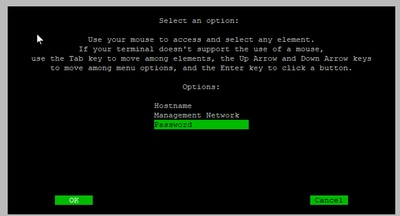
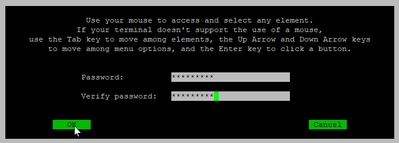
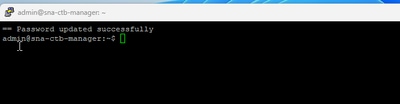
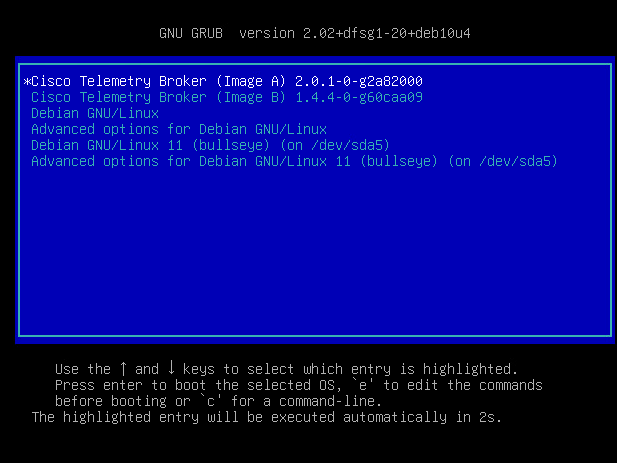
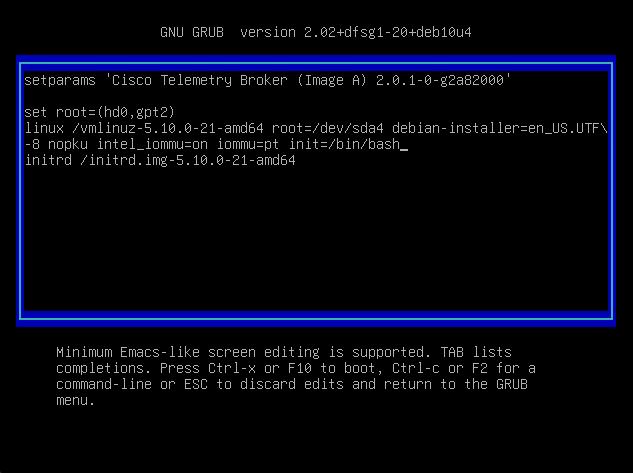



 Feedback
Feedback